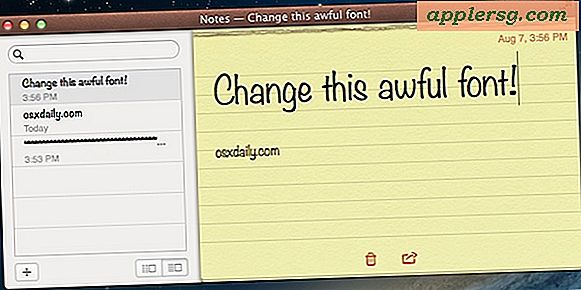วิธีถอนการติดตั้ง Apps จาก iPhone และ iPad เป็นวินาที

การติดตั้งแอปไปยัง iOS ทำได้ง่ายๆผ่าน App Store แต่การถอนการติดตั้งแอปจาก iPhone, iPad หรือ iPod touch อาจทำได้ง่ายกว่า ใช่ผู้ใช้จำนวนมากจะทราบวิธีดำเนินการนี้ แต่ก็ทำให้ฉันประหลาดใจว่ามีกี่คนที่ไม่ทราบวิธีลบแอปออกจากอุปกรณ์ iOS โชคดีที่แอปเปิ้ลได้ทำการกำจัดแอพพลิเคอย่างน่าทึ่งง่ายบนแพลตฟอร์ม iOS และก็พูดเกินจริงที่จะบอกว่าคุณสมบูรณ์สามารถถอนการติดตั้ง app ในเพียงไม่กี่วินาทีแบน
คุณจะต้องเรียนรู้การทำเช่นนี้เพียงครั้งเดียวและคุณจะได้รับมันเป็นเรื่องง่าย (สัญญาว่าแม่!) สำหรับจุดประสงค์ของคำแนะนำนี้เราจะอธิบายถึงวิธีการที่รวดเร็วที่สุดในการลบแอปและนั่นหมายความว่าการถอนการติดตั้งแอปผ่านหน้าจอหลักโดยที่ไอคอนแอปทั้งหมดใช้เคล็ดลับการแตะเพื่อเลื้อย การทำงานนี้เหมือนกันใน iOS และอุปกรณ์ทั้งหมดไม่ว่าจะเป็น iPhone, iPad หรือ iPod touch
การถอนการติดตั้งแอป iOS จากหน้าจอหลัก
- จากหน้าจอหลักของอุปกรณ์ iOS (หมายถึงไอคอนทั้งหมด) ค้นหาไอคอนแอปที่คุณต้องการถอนการติดตั้งจากอุปกรณ์
- แตะไอคอนแอปที่ต้องการถอนการติดตั้งค้างเอาไว้จนกว่าไอคอนทั้งหมดจะเริ่มขยิบตา
- แตะไอคอนเล็ก ๆ (X) ที่ปรากฏที่มุมซ้ายบนของไอคอนแอปที่คุณต้องการถอนการติดตั้ง
- เมื่อ "ลบชื่อ AppName - การลบ Appanme จะเป็นการลบข้อมูลทั้งหมดด้วยเช่นกัน" ให้ยืนยันการลบแอพโดยเลือก "Delete"
- หากต้องการถอนการติดตั้งแอปพลิเคชันเพิ่มเติมให้แตะที่ปุ่ม (X) ของผู้ใช้และทำซ้ำขั้นตอน
- เมื่อเสร็จสิ้นให้กดปุ่มโฮมเพื่อหยุดไอคอนจาก wiggling
ในตัวอย่างภาพด้านล่างเราใช้วิธีการข้างต้นเพื่อลบแอปที่เรียกว่า "Emojli" จาก iPhone:

ขั้นตอนนี้มีความรวดเร็วมากดังที่แสดงในภาพเคลื่อนไหว GIF ด้านล่างซึ่งจะแสดงงานเดียวกันกับการถอนการติดตั้งแอป "Snapchat" จาก iOS:

(หากภาพเคลื่อนไหว GIF ไม่ทำงานวิดีโอที่ฝังด้านล่างแสดงให้เห็นถึงสิ่งเดียวกันการลบแอปด้วยเคล็ดลับการแตะและจับ)
คุณอาจสังเกตเห็นว่าไม่สามารถลบแอปบางอย่างเช่นแอปที่ติดตั้งไว้ล่วงหน้าบนอุปกรณ์ iOS จาก Apple ซึ่งรวมถึงแอปต่างๆเช่นกล้อง, Safari, โทรศัพท์, เพลง, รูปภาพ, ปฏิทิน, App Store, Game Center และอื่น ๆ อีกมากมาย เนื่องจากคุณไม่สามารถเลือกถอนการติดตั้งแอปพลิเคชันเหล่านั้นได้วิธีอื่นคือการซ่อนแอปเหล่านั้นแทนที่จะทำให้ไม่สามารถมองเห็นและไม่สามารถเข้าถึงได้บน iPhone หรือ iPad
จะทำอย่างไรถ้าฉันลบแอปที่ฉันไม่ได้หมายถึง
ไม่ต้องกังวลหากคุณลบแอปโดยบังเอิญขณะที่ทำเช่นนี้เพราะคุณสามารถกู้คืนแอปพลิเคชันกลับไปยังอุปกรณ์ iOS ได้อีกครั้ง นั่นเป็นเพราะในขณะที่การลบแอปด้วยวิธีนี้จะเป็นการลบออกจากอุปกรณ์ iOS แอปจะเชื่อมโยงกับ Apple ID ของคุณอยู่เสมอ
โดยทั่วไปหมายความว่าหากคุณซื้อแอปพลิเคชันหรือดาวน์โหลดแอปพลิเคชันในขณะที่แอปไม่ได้รับการสนับสนุนชั่วคราวคุณสามารถดาวน์โหลดได้อีกครั้งผ่านทาง App Store โดยใช้รหัส Apple เดียวกัน ไม่ จำกัด จำนวนครั้งที่คุณสามารถลบและติดตั้งแอพพลิเคได้ด้วยวิธีนี้
บางทีอาจจะดียิ่งขึ้นไปอีกคุณสามารถลบแอปออกจากอุปกรณ์ iOS เครื่องใดก็ได้เช่น iPhone จากนั้นติดตั้งใหม่ลงในอุปกรณ์ที่ต่างกันทั้งหมดเช่น iPad วิธีที่ง่ายที่สุดในการดำเนินการคือการลบตามคำแนะนำข้างต้นแล้วเรียกดูประวัติ App ที่ซื้อสำหรับแอพพลิเคชันที่ไม่ได้ติดตั้งบนอุปกรณ์ iOS ที่ใช้งานอยู่แม้ว่าจะเป็นแอปพลิเคชันฟรีที่จะปรากฏในรายการซื้อนี้และคุณสามารถดาวน์โหลดได้อย่างรวดเร็ว กลับไปยังอุปกรณ์ใหม่